Мицрософт Оутлоок програмска правила

- 4259
- 1079
- Owen Wehner IV
Са развојем рачунарске технологије, програмери су изузетно брзо развијени и развијају се разнолике апликације, комуналије које многи корисници можда нису ни погађају.
Чак и такву пријаву као што је Мицрософт Оутлоок за многе непознато, упркос чињеници да је то био претходно саставни дио Мицрософтовог напада, а тренутно је програмери направио саставни део Виндовс 7.
За сада многи чак немају ни жељу да знају Оутлоок, с обзиром на то да је то обична пријава поште. У ствари, то је у стању да обавља додатне важне функције које олакшавају раствор вишеструких проблема. Али за то је важно знати Оутлоок, да бисте разумели како да га користите.

Главне функције Оутлоока
Због чињенице да је Оутлоок поштанска апликација, његова главна функција, наравно, је да добије и слање преписке. Можете да повежете поштанске сандучиће креиране на другим поштанским серверима у апликацију.
Након повезивања и прављења важних промена у подешавањима поштанске апликације, можете прећи на његову практичну употребу. Ако је ова апликација потпуно непозната, препоручује се да се упознате са упутствима о томе како да користите Оутлуок.
Основна правила за добијање и слање преписке
Покрените Оутлоок Додатак на рачунару. Како послати писмо, прочитајте га и одговорите на партнера ће бити јасно након што је прочитао упутство.
Пре свега, обратите пажњу на пријавни интерфејс. Прозор је подељен у неколико области, сваки је одговоран за обављање одређених задатака.
На врху се налази хоризонтални стриптиз у којем функције које вам омогућавају уређивање порука, слање и прихватају их.
На левој страни можете пронаћи блок који означава приложене рачуне. Такође на левој страни налази се листа свих слова, укључујући долазну и одлазну преписку.
Центар има највеће подручје у којем се слово директно отвори или формира.
Да бисте прочитали долазну поруку, донећете курсор миша на њега и кликните на њега два пута. Сада можете да испуните са њим задатке које сте дефинисали. Писмо се може лако преместити у корпу ако сте оријентисани са својим апсолутним непотребним или сумњате да ово писмо може наштетити вашем рачунару.
Писмо се може преместити у архиву ако будете сигурни да је то од вредности и може да припадне више од једном.
Ако остатак ваших партнера или познанике чекају такво писмо, можете их послати у њен оригинални образац. Да бисте то учинили, само кликните на дугме "Пошаљи" и наведите да примаоце адресе у линији коме.
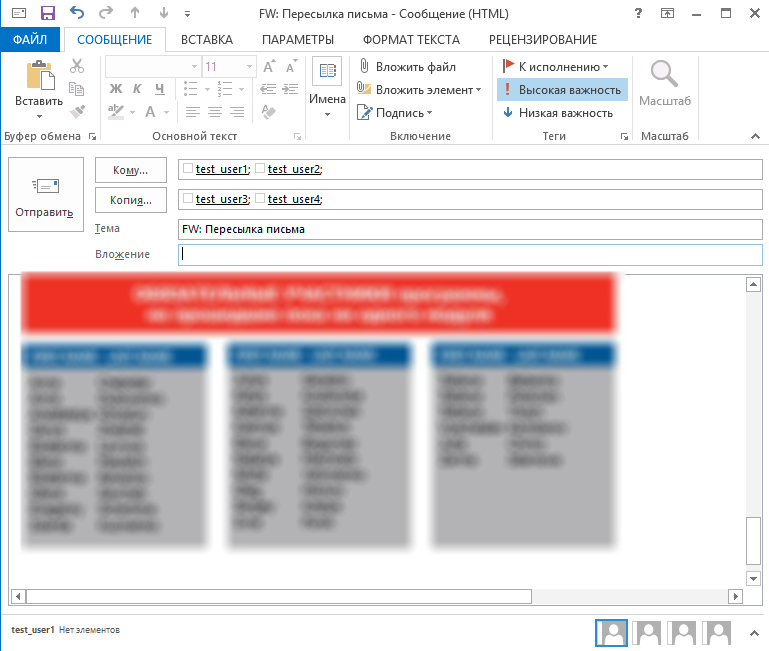
Попуните поља прималаца посланог писма
Такође у хоризонталном менију налази се дугме "Одговори", користећи који ће ваш одговор одмах отићи на онај са којим водите писани дијалог.
Ако неколико корисника учествује у писаном дијалогу, а за све њих желите да пошаљете исти одговор, програмери су олакшали испуњавање овог задатка, уводећи "одговор на све" дугме ". Формирани одговор се шаље истовремено на све аутоматски убачене адресе.
Приликом спровођења пословне преписке, често постоји потреба за штампањем примљене документације. Ова функција је такође представљена у програму Оутлоок, само пређите на мени "Датотека", пронађите параметар "Штампање", а затим поступате аналогно са другим канцеларијским апликацијама када је потребно да штампате документ.
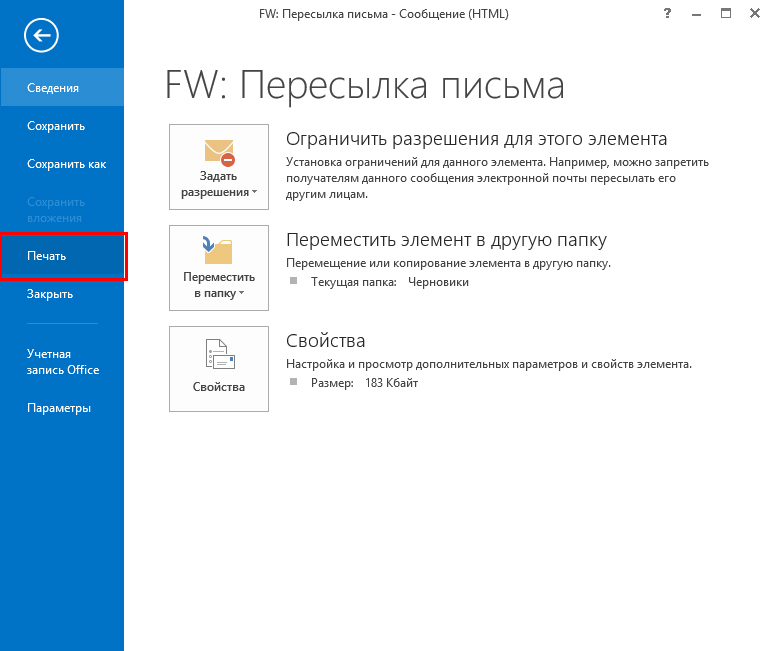
Притисните датотеку - штампање да бисте послали поруку на штампач
Сасвим често, нежељене поште долазе на поштанске адресе које само зачепљују кутију, али не представљају никакву вредност за корисника. Не ово, они могу да садрже злонамерног софтвера, па се препоручује уклањање без отварања. Да бисте избрисали неколико слова одједном, прво изаберите све непотребне, а затим кликните на дугме "Делете" на менију "Почетна".
Програмери пријаве увели су још једну успешну функцију која вам омогућава да потражите важна слова. Да бисте то учинили, назовите функцију брзе претраге у хоризонталном менију.
У траци за претрагу унесите правило за претрагу. Ово може бити или одломак текстуалних информација које желите да пронађете или унесете адресу е-поште чија слова желите да пронађете.
Ако имате потребу да креирате нову поруку, идите на подстав "Почетна" у хоризонталном менију, а затим пронађите дугме "Креирај поруку". Након тога отвориће се чисто поље за писање. Можете написати оно што желите, као и причврстите слику, видео материјале, документе итд.
Текстуална порука се може форматирати по жељи, коришћењем различитог фонта, боје, величине. Ако је потребно, можете да уметнете хипервезе.
Оутлоок 2010 је изграђен -ин -ин, као и у претходним верзијама поштанске апликације, ако је искључено да је сваки пут искључен да би бирали адресу Оне за коју желимо да пошаљемо поруку или подсетник.
Додатне могућности Оутлоок
Оутлоок 2010 се разликује од једноставне поштанске пријаве у томе, не само да се не само добијам и слање преписке, већ и омогућава планирање важних мера да искључе прекривање, као и избегавање других нежељених неспоразума.
Како се планира спроводе
Многи, сазнавши да је изглед у стању да успешно обавља функције организатора, желе да добију информације о томе како да креирају правило у програму Оутлоок 2010, како планирати догађаје, како да успоставе подсетник да би се постигао даљи неуспех задатака до високог оптерећења и баналне заборавности.
У доњем делу менија, мени има икону "Календар", кликните на њега, отворићете календар и можете да спроведете планирање у њему.
Постоје два опција планирања за одређени дан. Можете одабрати одређени дан у календару, кликните на њу и унесите подсетник, што указује на који је догађај планиран на овај датум.
Ако догађај остане за неколико месеци, можете прећи на мени "Почетна", пронађите ставку "Креирај састанак", кликните на њу и унесите све податке у нови дијалошки оквир који је отворен, укључујући име и датум састанка, састанка или догађаја.
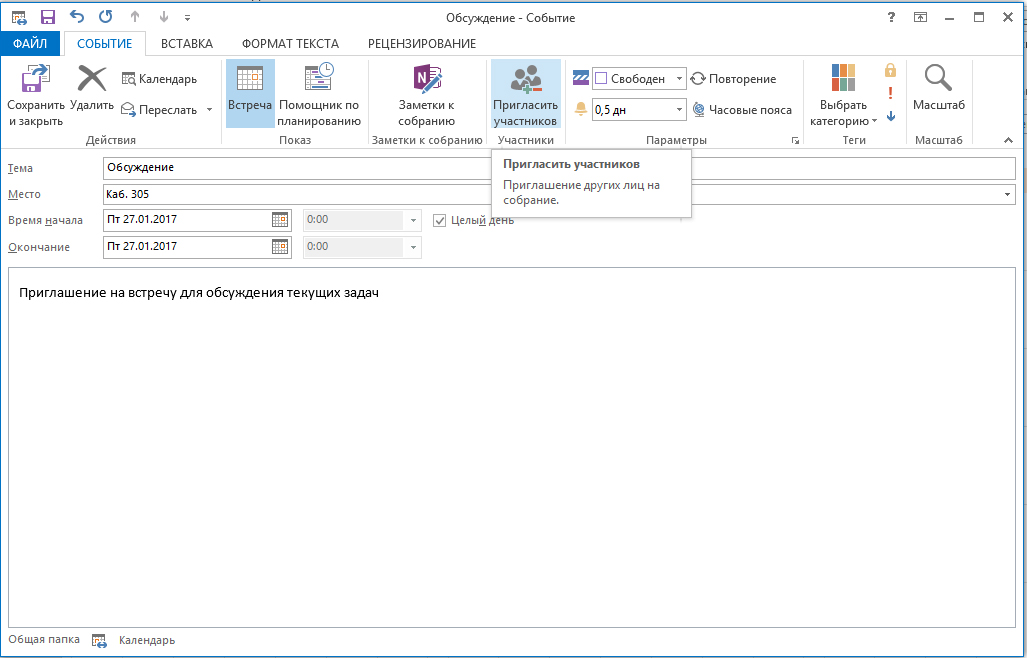
Оутлук вам омогућава да планирате и позовете друге учеснике на састанак
Ако постоји састанак у којем друге колеге морају учествовати, можете да користите функцију "Позовите учеснике".
Лако је схватити како да креирате подсетник у програму Оутлоок. Довољно је да уведе временски период када се пријава треба послати и подсетити на предстојећи састанак или важан извештај.
Оутлоок вам омогућава да лако створите правило које је и сам корисник формирао и примењује се на упите за претрагу, у билтен, као и прибављање преписке.
Дакле, таква поштанска апликација олакшава рад због присуства многих корисних функција које у њему има много више од горе наведеног. Познавање апликације, корисник ће моћи да открије многе невероватне могућности за себе, да научи како да спроведе планирање, замењујући одређено правило. И сигурно је касније, мало је вероватно да је могуће напустити такву пријаву која делује као бољег помоћника.

